Odprite nov Excel dokument in prepišite podatke iz moje slike.
Priporočamo
Priporočamo
Priporočamo
|
Izpis posamičnih besed iz celice |
|||
|
|
|||
|
|||
|
|||||
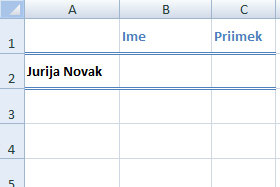 Odprite nov Excel dokument in prepišite podatke iz moje slike. |
|||||
|
|||||
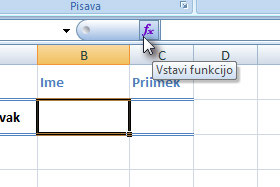 Sedaj označite celico, kjer bomo prikazali ime in kliknite na Vstavi funkcijo. |
|||||
|
|||||
 Odpre se novo okno, kjer določite zvrst Vse in nato označite funkcijo LEFT. |
|||||
|
|||||
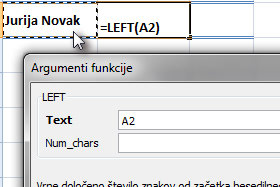 Prikaže se okno z argumenti funkcije, kjer za polje Text označite celico z imenom in priimkom. |
|||||
|
|
|
|||||
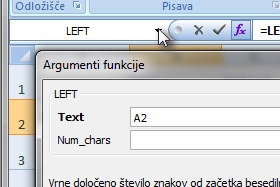 Označite polje Num_chars, zgoraj kliknite na izbrinik za določanje dodatnih funkcij (glej sliko) in izberite Več funkcij. |
|||||
|
|||||
 Odpre se novo okno, kjer določite zvrst Vse in nato označite funkcijo FIND. |
|||||
|
|||||
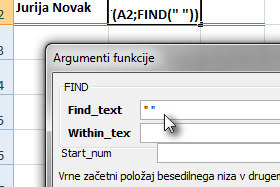 Prikaže se okno z argumenti funkcije, kjer v polje Find_text vpišete " " (glej sliko). |
|||||
|
|||||
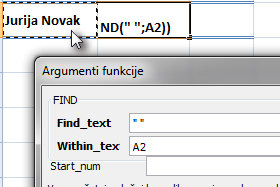 Označite Within_text in označite celice z imenom in priimkom. |
|||||
|
|||||
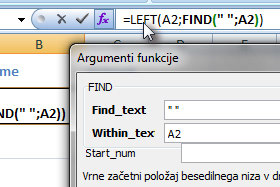 Sedaj smo določili, da naj Excel v celici z imenom in priimkom najde presledek. |
|||||
|
|||||
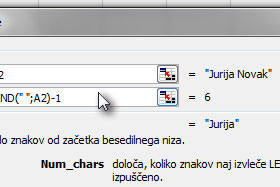 Ponovno se nahajate v prvotni IF funkciji, kjer pa nam je FIND stavek dodal še presledek pri imenu. |
|||||
|
|||||
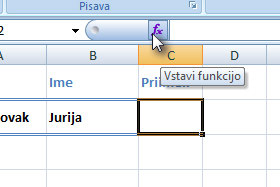 Sedaj označite celico, kjer bomo prikazali priimek in kliknite na Vstavi funkcijo. |
|||||
|
|||||
 Odpre se novo okno, kjer določite zvrst Vse in nato označite funkcijo RIGHT. |
|||||
|
|||||
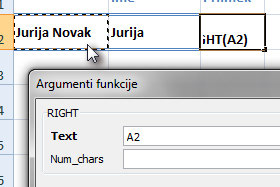 Prikaže se okno z argumenti funkcije, kjer za polje Text označite celico z imenom in priimkom. |
|||||
|
|||||
 Označite polje Num_chars, zgoraj kliknite na izbrinik za določanje dodatnih funkcij (glej sliko) in izberite Več funkcij. |
|||||
|
|||||
 Odpre se novo okno, kjer določite zvrst Vse in nato označite funkcijo LEN. |
|||||
|
|||||
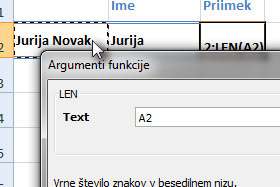 Prikaže se okno z argumenti funkcije, kjer za polje Text označite celico z imenom in priimkom. |
|||||
|
|||||
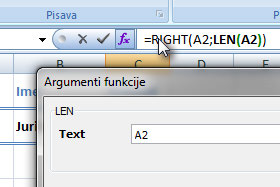 Zgoraj v vrstici za vnašanje formule (glej sliko) kliknite na RIGHT, da se boste postavili na začetek funkcije. |
|||||
|
|||||
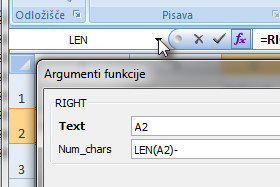 Ponovno se nahajate v funkciji RIGHT, kjer označite polje Num_chars. |
|||||
|
|||||
 Odpre se novo okno, kjer določite zvrst Vse in nato označite funkcijo FIND. |
|||||
|
|||||
 Prikaže se okno z argumenti funkcije, kjer v polje Find_text vpišete " " (glej sliko). |
|||||
|
|||||
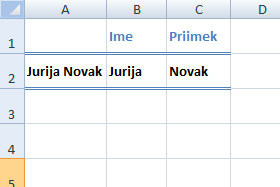 Excel nam je prikazal ime in priimek ločeno. |
|||||
|
|||
=MID(A1;FIND("""";A1)+1 ; FIND("""";A1; FIND("""";A1) +1)-FIND("""";A1)-1) |
|||||||||||||
|
|||||||||||||
Kako bi pa recimo izpisal še številke 17.00 in 2.66 (zgoraj v primeru). Se pravi med znakom , (vejica) in (presledkom) Hvala. Ali bi lahko objavili kakšen podroben opis na zmagi kot ostale. Lp |
|||||||||||||
Za številko pa tako: =MID(A1;FIND(""",";A1)+2;FIND(" ";A1;FIND(""",";A1)+1)) |
|||||||||||||
v celici imam napisano npr CELL:041-526-456 rad bi da mi v drugo celico izpiše 041526456 ali pa 041 526 456 probal sem s funkcijo =MID(B1;6;3)+MID(B1;9;3)+MID(B1;14;3) pa mi vrže cifro 355. Nevem kako je dobil to... Hvala Opis ja da bom vedel kako se uporablja, left pa right znam samo tale mid mi je mal težk ker morš kombinirat z find. kljuka: Ne izpiše mi prav, napiše mi tole: 17.00 €,"" yockey: Zdi se mi da je en FIND premalo spremenil: Matej V. (19.1.2011 ob 22.12.19)
|
|||||||||||||
=MID(A1;FIND(""",";A1)+2;FIND(" ";A1;FIND(""",";A1))-FIND(""",";A1)-2)Zdaj kako vam razložiti to ... Morda jaz malo kompliciram ampak na tak način mi vedno uspe napisat kakršnokoli izražanje ... Skratka ja ... Če razčlenimo ... Torej poglejte sliko. Spodaj (krepko) je pač neko vaše besedilo, pod tem pa so zaporedne številke znakov v tem besedilu. Glavna fukncija je Mid. Kot prvi argument sprejme A1 (besedilo v katerem se išče), kot drugi argument ji podamo začetek naše želene besede. Začetek dobimo s funkcijo find, ki poišče naš želeni znak ", (v funkciji je napisano kot """," - to je, ker želite iskati narekovaj!). +2 tukaj na začetku in -2 na koncu sta samo neka koeficienta oziroma offset. Funkcija kot vidite vrne 11, mi pa poterbujemo besedo, ki se začne za 2 mesti naprej. Torej začetek besede imamo postavljen kot 13 Zadnji argument glavne funkcije mid pa je število znakov, ki jih potrebujemo. To dobimo tako: Prva funkcija mid poišče presledek v vašem besedilu, vendar smo ji dodali še tretji argument FIND(""",";A1) - zakaj? Zato, ker bi se lahko presledek pojavil že v začetku vašega besedila, mi pa potrebujemo tistega tam bolj zadaj  Zato s tole funkcijo dobimo spet številko 11, ki funkciji find pove, da naj išče presledek od 11 znaka naprej. Tako ne bo našla kakšnih presledkov na začetku besedila, ki jih ne potrebujemo. Zato s tole funkcijo dobimo spet številko 11, ki funkciji find pove, da naj išče presledek od 11 znaka naprej. Tako ne bo našla kakšnih presledkov na začetku besedila, ki jih ne potrebujemo. Torej ta funkcija FIND vrne število 17 - to je mesto, kjer se nahaja naš presledek, ki ga želimo uporabiti tudi kot konec žečenega besedila. To pa seveda še ni dovolj. Potrebujemo namreč število znakov tukaj vmes. To izračunamo tako, da od pozicije presledka odštejemo pozicijo našega začetka ", - 11, kot sem že prej omenil pa dodamo še tale offset, ki pravilno postavi konec ... Če bi torej vrhnjo mid funkcijo sedaj malce okrajšali in to, bi dobili: =MID(A1; 13; 4)Kar nam torej res vrne številko 1234, ki jo želimo poiskati. Am ... Sem zakompliciral? Ja. Poskusite ob branju spremljati na sliki  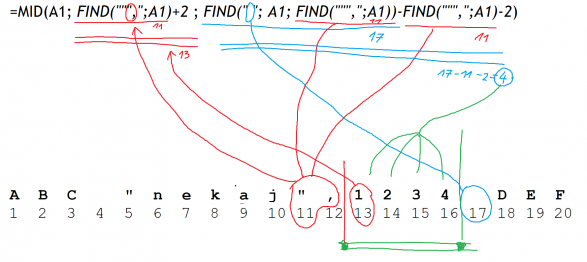 spremenil: kljuka (19.1.2011 ob 22.37.58)
|
|||||||||||||
Ideja? Ali pa če bi bilo nekaj takega: vzami 1. in 2. znak, dodaj ,(vejico) in nato dodaj 4. in 5. znak |
|||||||||||||
|
|||||||||||||
kljuka: Ne gre...#VALUE! izpiše... |
|||||||||||||
|
|||||||||||||
kljuka: Ne gre... |
|||||||||||||
|
 |
|||||||
|
||||||||